Adobe Premiere Pro CC 7.0, uitgebracht in juni 2013, brengt spannende vernieuwingen met zich mee. Onder andere kun je door middel van bron-patching en doelrouting je clips en audio-sporen efficiënter beheren en aanpassen. Deze handleiding laat je stap voor stap zien hoe je deze functionaliteiten optimaal in je projecten kunt inzetten.
Belangrijkste bevindingen
- Met bron-patching kun je specifieke sporen of clips gericht aansteken.
- De doelrouting maakt het eenvoudig om met audio- en video-sporen te werken en helpt om synchronisatieproblemen te voorkomen.
- Met de nieuwe bewerkbare gebieden kun je effectiever werken door specifieke snijpunten te selecteren en beheren.
Stap-voor-stap handleiding
Om de nieuwe functies van Adobe Premiere Pro optimaal te benutten, begin je met het leren kennen van de gebruikersinterface, met name de gebieden voor bron-patching en doelrouting.
Snel een overzicht krijgen
Eerst moet je de gebruikersinterface aanpassen. Open je project en identificeer de gebieden die verantwoordelijk zijn voor de bron-patching en de doelrouting. Deze gebieden zijn cruciaal voor de bewerking van je clips, dus neem even de tijd om ze te verkennen.
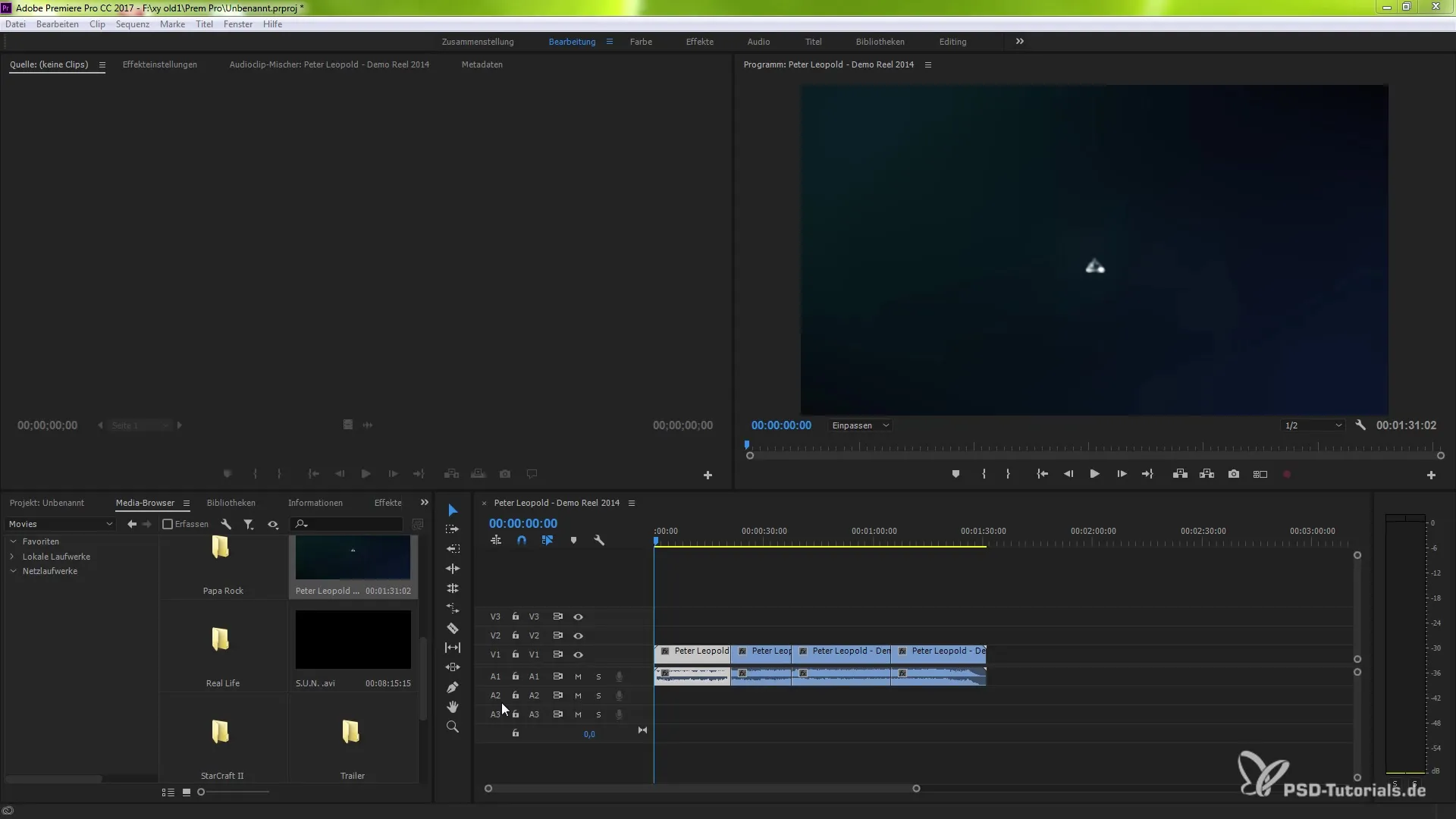
Verbinding van sporen opheffen
Als je met de sporen werkt, kun je merken dat je soms de verbinding tussen video en audio wilt opheffen. Klik met de rechtermuisknop op het gewenste spoor en kies "Verbinding opheffen". Hiermee krijg je een losgekoppeld spoor dat onafhankelijk kan worden bewerkt.
Doelrouting voor audio en video gebruiken
Nu kun je met de pijltoetsen navigeren om tussen de snijpunten te springen. Activeer eerst de video- en audioactivatie. Wanneer je vervolgens in het bovenste gedeelte een snijpunt selecteert, zie je dat de audio niet meer verandert, omdat de bijbehorende punten identiek zijn. Probeer het uit door de audio een beetje te verkorten. Je zult merken dat je nu alleen nog maar op het momenteel gemaakte punt voor audio zit.
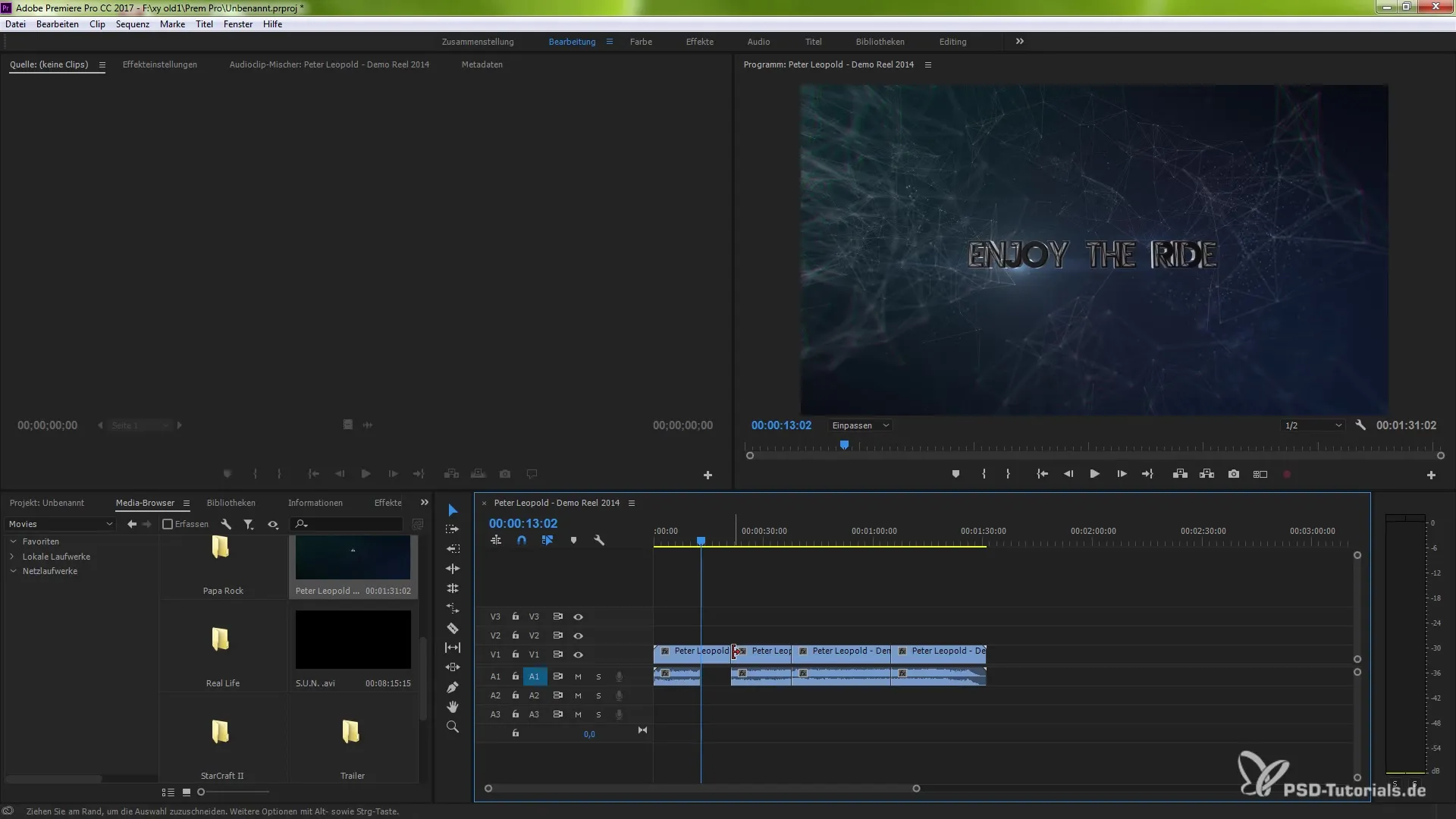
Audio Deactiveren
Als je de audio-doelrouting deactiveert, kun je ervoor zorgen dat je je uitsluitend op de video-punten concentreert. Deze functie is bijzonder nuttig als je clips hebt die alleen in het videogedeelte bewerkt moeten worden.
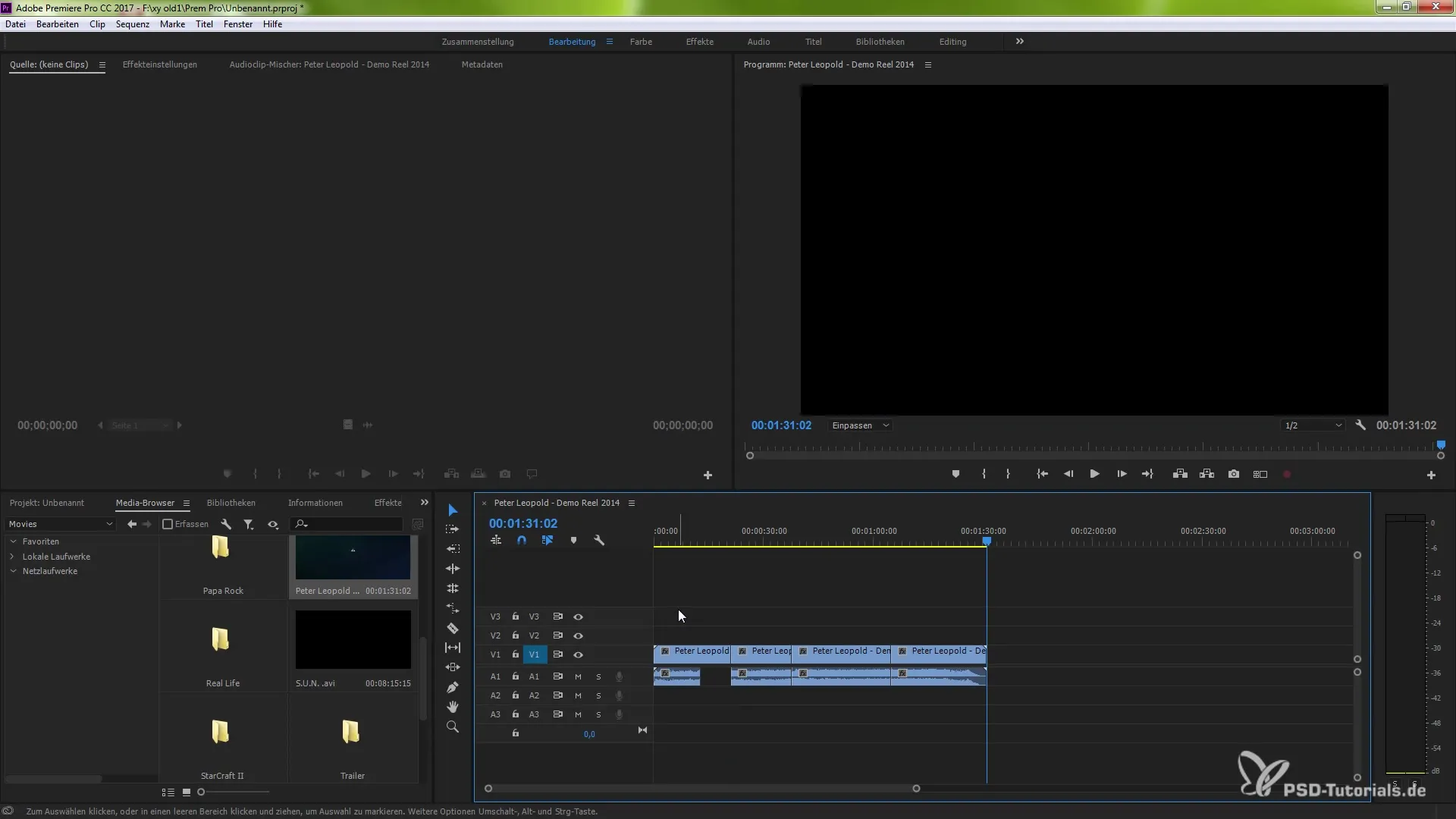
Clip kopiëren en plakken
Een andere nuttige functie is de mogelijkheid om clips te kopiëren en te plakken. Wil je clips van het ene spoor naar het andere verplaatsen, gebruik dan de sneltoets Ctrl (of Command) en C om de clip te kopiëren, en Ctrl (of Command) en V om deze te plakken. Je zult zien dat het geactiveerde spoor de nieuwe clip correct plaatst.
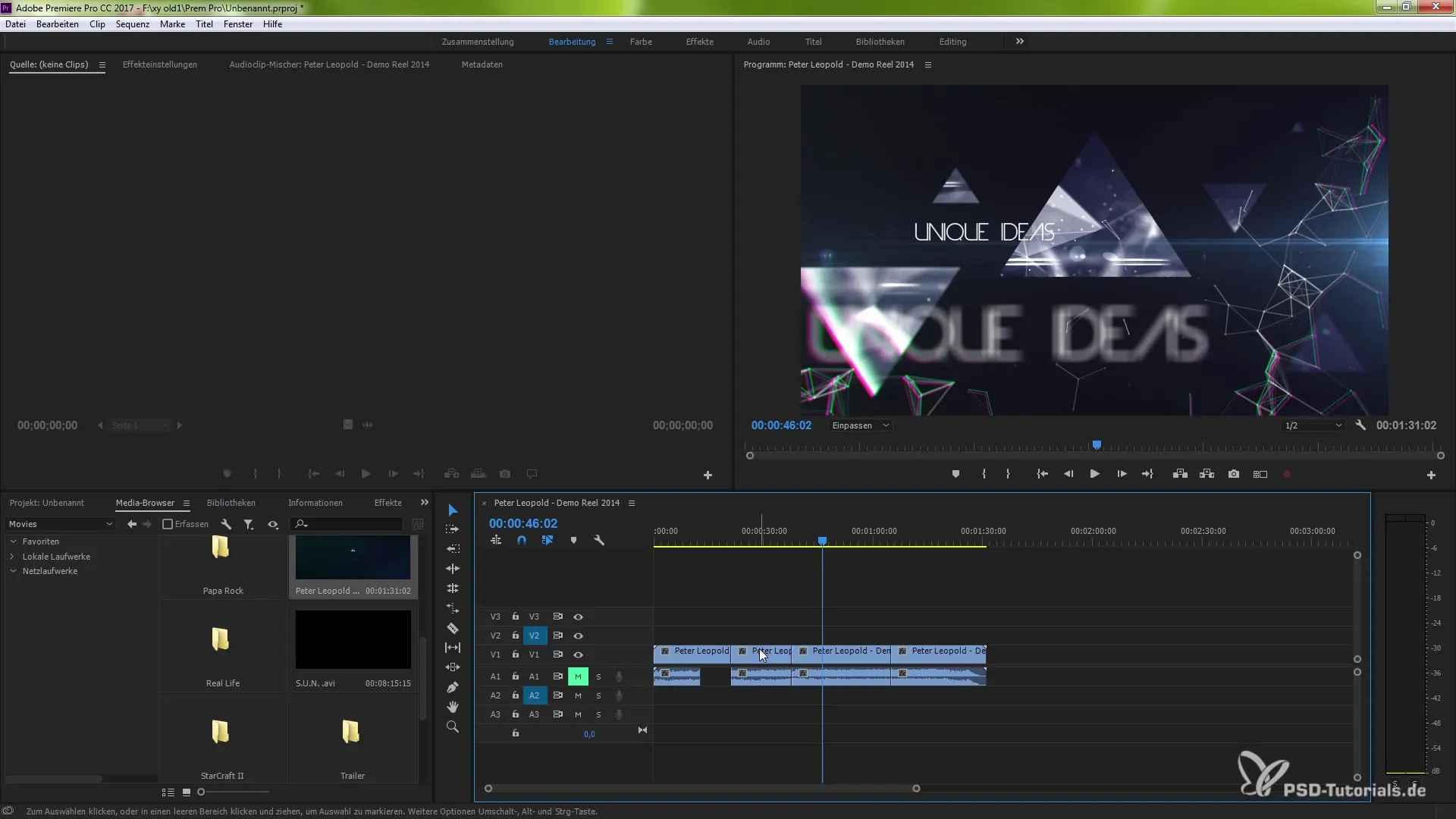
Aanvullen en overlappingen voorkomen
Als je clips wilt aanvullen, ga dan naar "Bewerken" en kies "Aanvullen". Zorg ervoor dat je het juiste spoor activeert. Als je het hangslot gebruikt, kun je voorkomen dat ongewenste clips worden bewerkt. Zorg ervoor dat je alle benodigde sporen correct activeert of deactiveert om overlappingen te voorkomen.

Synchronisatiesloten activeren
Met de activatie van het synchronisatieslot kun je individuele clips in je project onafhankelijk aansteken. Als je een spoor toevoegt, blijft het andere spoor ongemoeid. Dit is bijzonder nuttig om synchronisatieproblemen te voorkomen wanneer meerdere audio- en video-kanalen tegelijkertijd worden bewerkt.
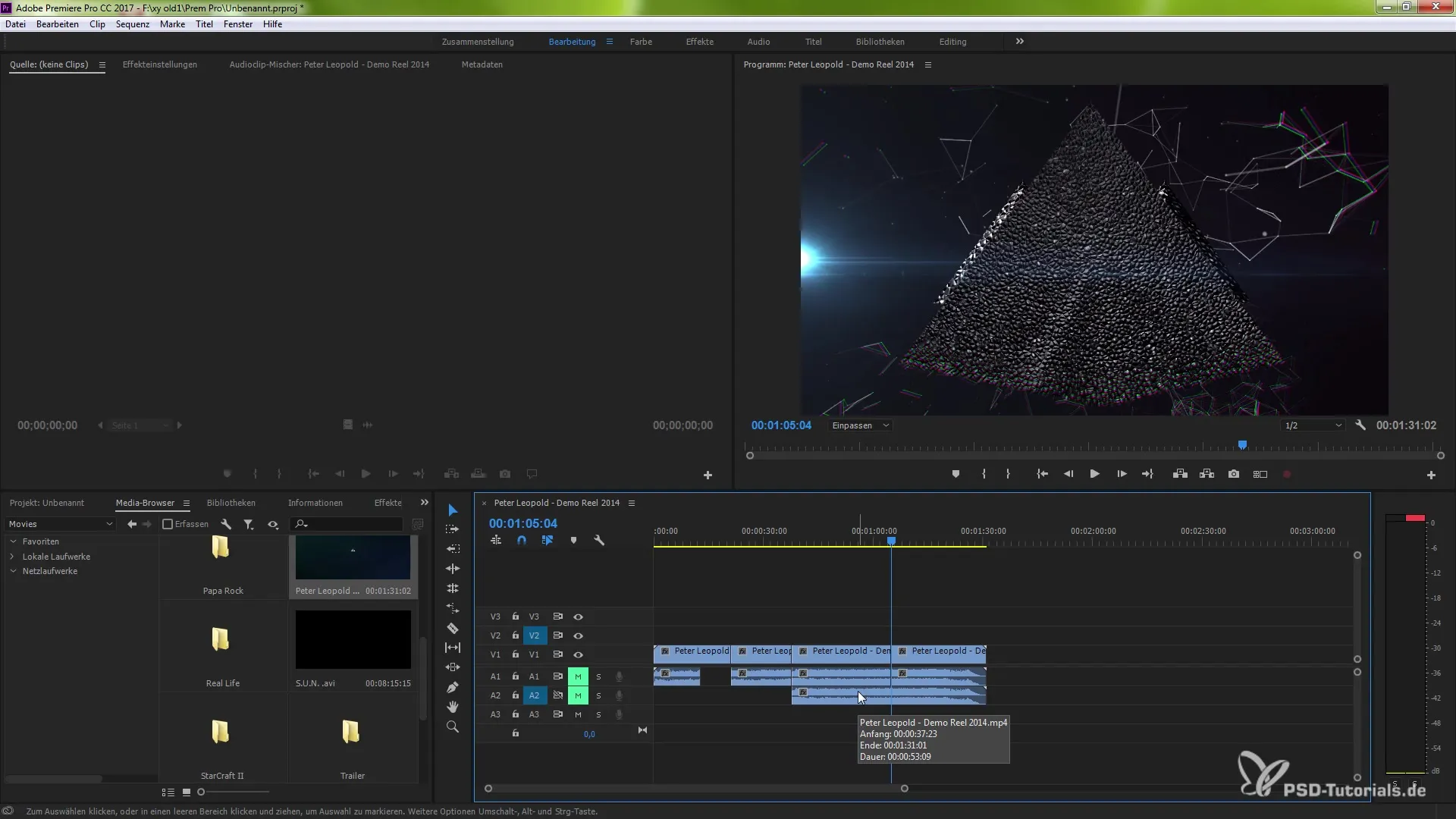
Gebied voor spoor-aanpassingen gebruiken
Je kunt ook de aanpassingsgebieden in je gebruikersinterface gebruiken om te bepalen waar je toekomstige video's worden gepositioneerd. Als je clips uit de Media-browser sleept, kun je selecteren waar ze moeten landen, gebaseerd op je eerdere configuratie in bron-patching.
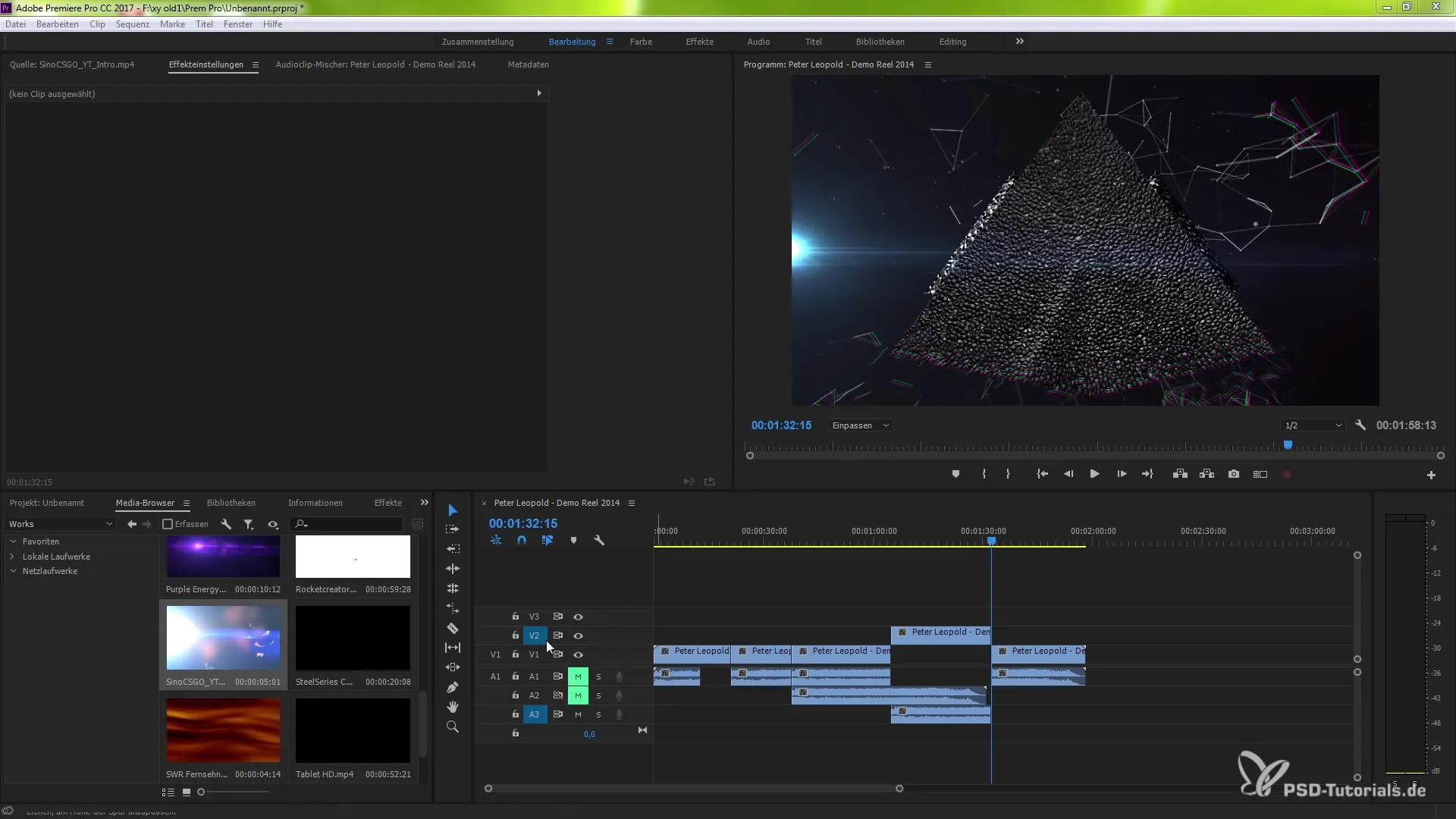
Samenvatting – Bron en Doelrouting in Premiere Pro CC 7.0
In deze handleiding heb ik je verschillende manieren getoond om de nieuwe bron-patching en doelrouting functie in Adobe Premiere Pro CC 7.0 effectief te benutten. Van het linken van sporen tot het gebruiken van synchronisatiesloten, heb je nu de nodige kennis om je projecten schoon en efficiënt te maken.
Veelgestelde vragen
Wat is bron-patching in Premiere Pro?Met bron-patching kun je specifieke video- en audio-sporen voor bewerking of weergave selecteren.
Hoe activeer je de doelrouting?Je activeert de doelrouting door op de clip-activatie-symbolen in het betreffende gebied van de sporen te klikken.
Wat doet het synchronisatieslot?Het synchronisatieslot voorkomt dat bepaalde clips bij bewerkingen per ongeluk worden verplaatst.
Hoe importeer ik clips in specifieke sporen?Als je clips importeert, worden ze geplaatst op basis van de geactiveerde bronnen in de bron-patching.


